Um auch eine feste IP Adresse den VMs vergeben zu können, ist es nötig, eine Netzwerkbrücke(Bridge) zu erstellen. In diesem Post zeige ich euch wie man dies mit wenigen Handgriffen installiert und einrichtet.
Achtung! Eingie Hoster haben in der Router Konfiguration den Service: Port Security aktiv. Dies bedetuet dann, dass ihr keine Change habt, eure neuen MAC Adressen an den Port des Routers anzuschließen. Einige Hoster haben dies aus Sicherheitsgründen eingeschaltet, sodass nur der Hoster neue MAC Adressen an den Port anschließen darf. Eine Virtualisierung mit der Bridge Methode wird dadurch unmöglich. Bitte hierzu mit dem Hoster sprechen oder mit der Routed Konfiguration in der Proxmox Dokumentation beschäftigen.
Wenn ihr jedoch keine Grenzen dazu habt fahren wir nun mit der Installation und Einrichtugn der Bridge fort. Wir ermitteln zuerst den Namen der physikalische Netzwerkkarte. Dies machen wir mit dem ip a Befehl:
root@host1:~# ip a
1: lo: <LOOPBACK,UP,LOWER_UP> mtu 65536 qdisc noqueue state UNKNOWN group defaul t qlen 1000
link/loopback 00:00:00:00:00:00 brd 00:00:00:00:00:00
inet 127.0.0.1/8 scope host lo
valid_lft forever preferred_lft forever
inet6 ::1/128 scope host
valid_lft forever preferred_lft forever
2: eth0: <BROADCAST,MULTICAST,UP,LOWER_UP> mtu 1500 qdisc fq_codel ....
In meinem Fall heißt die Netzwerkkarte eth0. lo ist für den internen loopback zuständig und kann ignoriert werden.
Um nun eine Bridge zu erstellen verändern wir beim Debian Buster die interface-Datei:
nano /etc/network/interfaces
source /etc/network/interfaces.d/* auto lo iface lo inet loopback ### Start # Network for Proxmox # E-Mail: info@triopsi.com # auto eth0 iface eth0 inet manual auto vmbr0 iface vmbr0 inet static address <Haupt-IP>/24 gateway <IP-Gateway> dns-nameservers 8.8.8.8 8.8.4.4 bridge_ports eth0 bridge_fd 0 bridge_stp off ### End ###
Wir ersetzen natürlich die spitzen Klammern mit den richtige Werten. Ggf auch die Subnetzmaske. Auch der DNS Namenserver kann verändert werden. Hier in diesem Beispiel verwende ich die Zwei Dienste von Google. Wichtig ist, dass wir bridge_ports mit der physikalischen Netzwerkkarte verbinden. Danach rebooten wir das System.
reboot
Geschafft! Wir haben auf dem Proxmox System eine Bridge erstellt. Die Haupt IP Adresse wurde der Netzwerkbrücke zugeordnet. Dies erlaubt uns nun, dass wir in den Containern mit dem Bezug der Netzwerkbrücke vmbr0, eigenständige und feste IP Adresse vergeben können. Nun können wir auf der Webgui in den einzelnen Containern oder VMs, eine decicated IP Adresse vergegeben. Bitte beachet, dass wir immer die erstellende Bridge vmbr0 mit der IP verknüpfen.
In den einzelnen Containern könnte die /etc/network/interfaces in etwa so aussehen:
auto lo
iface lo inet loopback
auto eth0
iface eth0 inet static
address <IP des Containers>/24
gateway <Gateway IP>
Oder per WebGUI:
Anschließend den Container rebooten und per ifconfig prüfen, ob die IP Adresse auch gesetzt wurde.
Mehr Infos
Viel Spaß 🙂
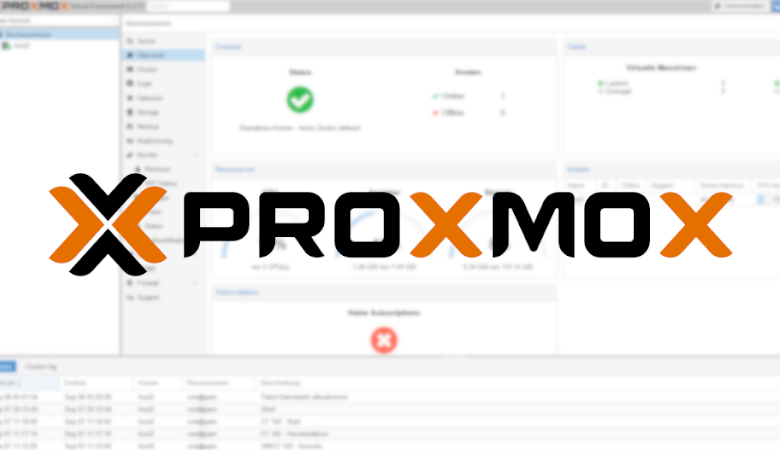



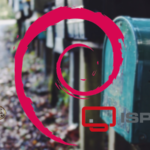


Hey, coole Anleitung!
Es wäre super cool, wenn du auch noch ein Beispiel für IPv6 hinzufügen würdest (Schon super, dass du auch das Routed Setup hinweist, du könntest hier zum Beispiel Hetzner erwähnen (Keine Werbung), als Beispiel für einen Hoster, wo man das ggf. braucht). Ansonsten kann man das auch sehr bequem mittlerweile über das Proxmox Interface machen und auch im „Live“ Betrieb über ifupdown2, sodass man den Node nicht rebooten muss.
Ein kleiner Fehler noch: Du schreibst, dass du durch „dns-nameservers 1.1.1.1 8.8.8.8“ die Nameserver von Google nutzen würdest, die 1.1.1.1 sind aber von Cloudflare. Das komplette Google Setup wären 8.8.8.8 und 8.8.4.4.
Super Tutorial, gerne mehr davon 🙂
Danke @Felix-Klauke 🙂 Ich werde die Tage mal die IPv6 Konfiguration posten 😉
Hi,
Nun können wir auf der Webgui in den einzelnen Containern oder VMs, eine decicated IP Adresse vergegeben.
ist damit gemeint das man selber ne IP ausdenkt?
oder muss man eine IP haben aus dem Subnetz IPv6 ?
hi,
Wenn ich einen Server mit
1 IPv4 habe.
Wie kann ich den VMs eine dedicated IP Adresse vergeben?
ohne weitere IP Adressen zu bestellen?
Danke
Sara